
Logos und Schrift zum Objekt hinzufügen im Orca/Creality Print
Wie kann eine Box mit Text und/oder Symbol personalisiert werden?
Nachdem ich zuletzt die Cura-Funktionen aus den alten Beiträgen im Orca gezeigt habe, ist heute mal was Anderes an der Reihe. Cura hat diese Funktionen nicht im Angebot. Es geht um das Beschriften von Bauteilen. Prusa hat es vor langer Zeit eingeführt und Orca hat es übernommen. Wenn ich von Beschriften spreche wird es dem Funktionsumfang nicht wirklich gerecht. Denn tatsächlich sind hier fast keine Grenzen gesetzt und so richtig gut wird es, wenn man eine SVG-Datei verwendet. Das ist eine skalierbare Grafik, welche Logos und andere Elemente enthalten kann. Da es mit Orca eng verwandt ist, die Funktionen sich nicht unterscheiden und ich gerade mit einem Creality-Drucker beschäftigt bin, zeig ich es zur Abwechslung heute mal im CrealityPrint.
Ich kann es ja sagen. Ich hab mich gerade darüber aufgeregt, daß Creality benötigte Teile dem Drucker nicht beilegt. Man darf sich diese im Internet suchen und dann mit den 50g Materialprobe selber ausdrucken. Natürlich reicht das beigelegte Filament dafür nicht aus, ist aber ein Thema für einen anderen Beitrag. Abgesehen davon, daß dieser Spucknapf etwas klein geraten ist und dennoch viel Platz neben dem Drucker einnimmt, sieht das Teil auch langweilig aus für ein Druckteil. Etwas Bezug zum Drucker dürfte schon erkennbar sein. Also soll das Creality-Logo mit Schriftzug auf die Front.
Zunächst wird das 3D-Objekt geladen. Richtet die Ansicht aus, daß Ihr auf die zu bearbeitende Fläche schaut. Wenn es nicht bereits markiert ist, dann holt das nach. Nun ein Klick auf die rechte Maustaste, bringt das Menu zum Vorschein.
Erweitert den Punkt Modifizierer hinzufügen, um die möglichen Optionen angezeigt zu bekommen. Unter Laden könnte hier ein 3D-Objekt aus einer stl-Datei geladen werden. Darunter einige Standard Volumenkörper. Für uns sind heute mal die beiden letzten Punkte von Interesse. T bietet die Möglichkeit einen Text einzugeben. Versucht das einfach mal.
Ich verwende hier den letzten Punkt und füge eine SVG ein.
CrealityPrint zeigt auch direkt die Vorschau. Zu groß, zu dick, zu… Alles kein Problem. Einfach anpassen und zurecht schieben. Macht natürlich keinen Sinn, wenn das Symbol dicker als die Wand wird und innen wieder rausschaut. Wollt Ihr es einfärben? Dann sollten etwa 2 Linienbreiten für die Tiefe OK sein. Spielt aber keine große Rolle, es sei denn Ihr färbt es als Objekt ein. Da in diesem Fall aber zweifarbig, wird es anders eingefärbt. Größe läßt sich einfach mit dem grünen Schieber anpassen und per Maus noch die Position anpassen.
Jetzt könnt Ihr wählen, ob das Objekt bündig mit der Fläche werden soll oder hervorstehen bzw. zurückgesetzt sein soll. Wenn erforderlich kann auch gedreht oder gespiegelt werden.
Zum Schluß dann die Optionen Zusammenfügen, Ausschneiden oder Modifizieren. Also vorstehend, zurückgesetzt oder bündig mit anderer Eigenschaft (z.B. Farbe). Farbe ist aber auch mit den beiden anderen Punkten möglich.
Ich hab beim Druck die Farbe weggelassen und auch sonst noch am Objekt einiges geändert, aber ich zeig es zumindest nochmal. Wäre das Logo und der Schriftzug in einer Farbe, könnte hier einfach das Objekt (also diese Modifizierung) ausgewählt werden und die Farbe geändert werden.
In diesem Fall geht es halt nicht. Also zunächst die Farben beim Filament mit + hinzufügen und das Druckobjekt wieder aktivieren. Dann mit der Farbpalette das Menu Farben malen aufrufen. Ich verwende Ausfüllen, wähle die Farbe und die einzelnen Flächen. Fertig. Bleibt noch die Druckeinstellungen zu überprüfen und zu slicen. Den Rest macht der Drucker.
Übrigens gibt es diese Funktion auch im Prusa-Slicer. Das ist sehr gut beschrieben im Pritables-Blog.
Bleibt nur die letzte Frage dazu zu beantworten. Ihr habt jpg, png, tif, bmp… und wie bekommt man eine svg-Datei. Nichts einfacher als das. Svg ist das Standart-Format von Inkscape und das gibt es kostenlos zum Download. Link ist im Filebase: https://forum.drucktipps3d.de/filebase/file/52-inkscape/
Ich wünsche guten Druck!
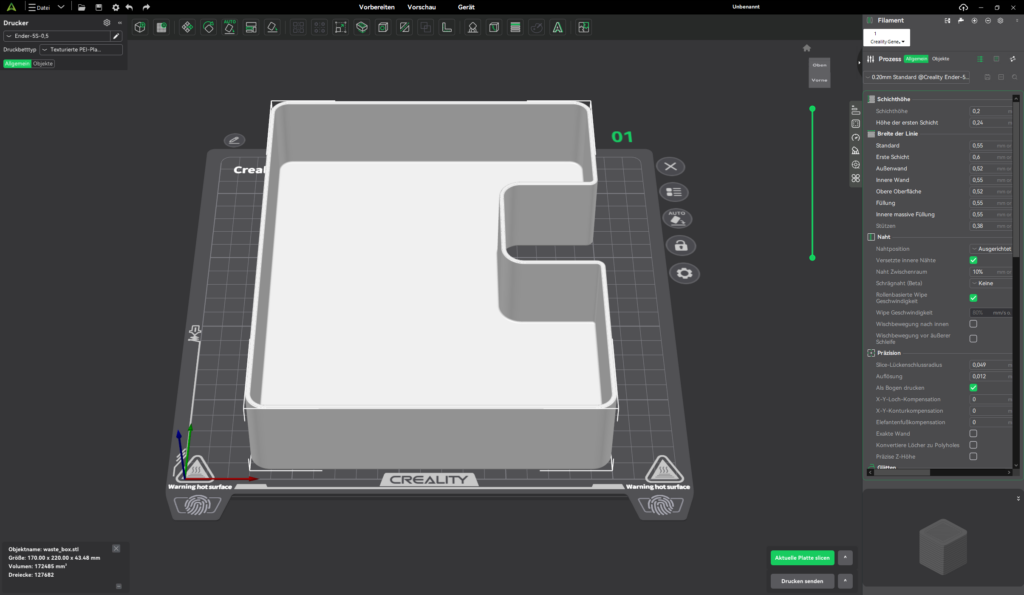

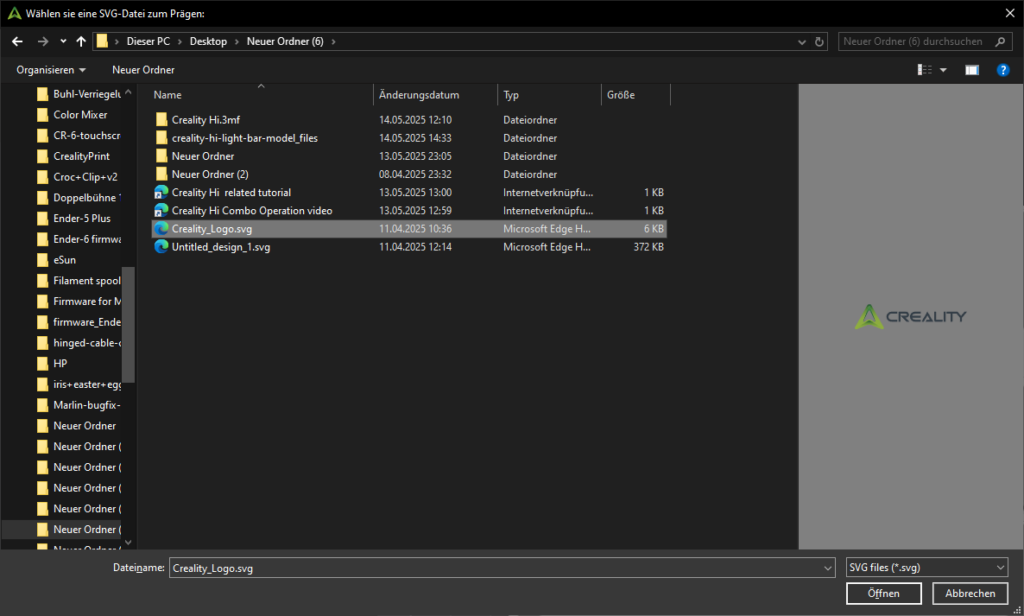
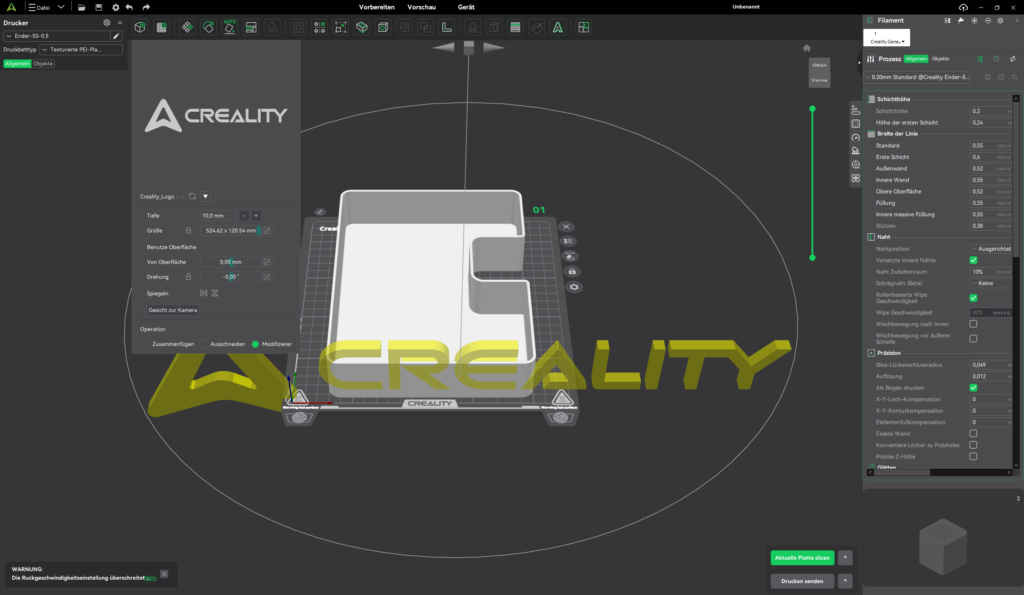
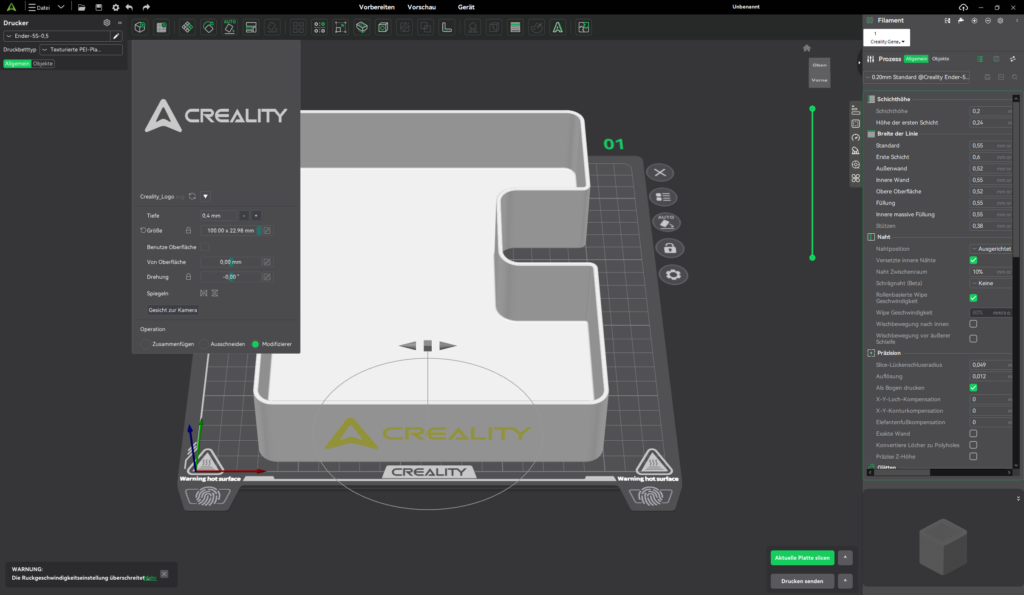
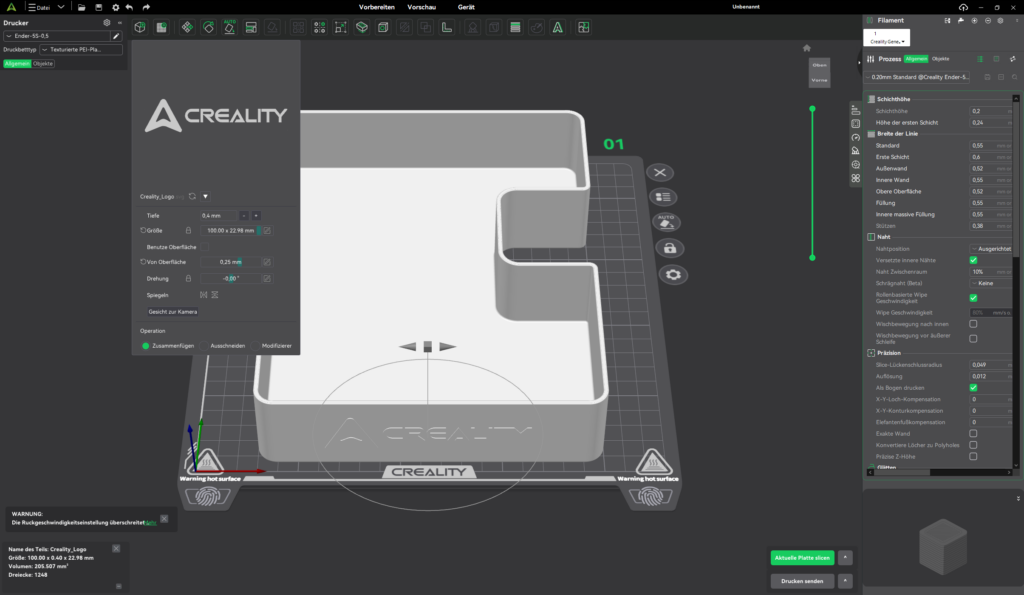
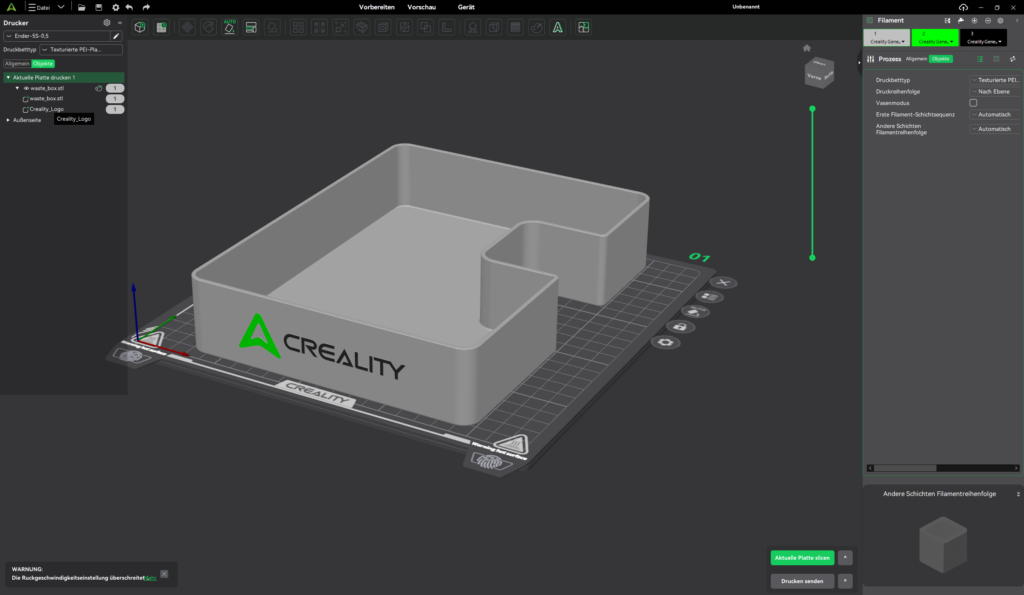
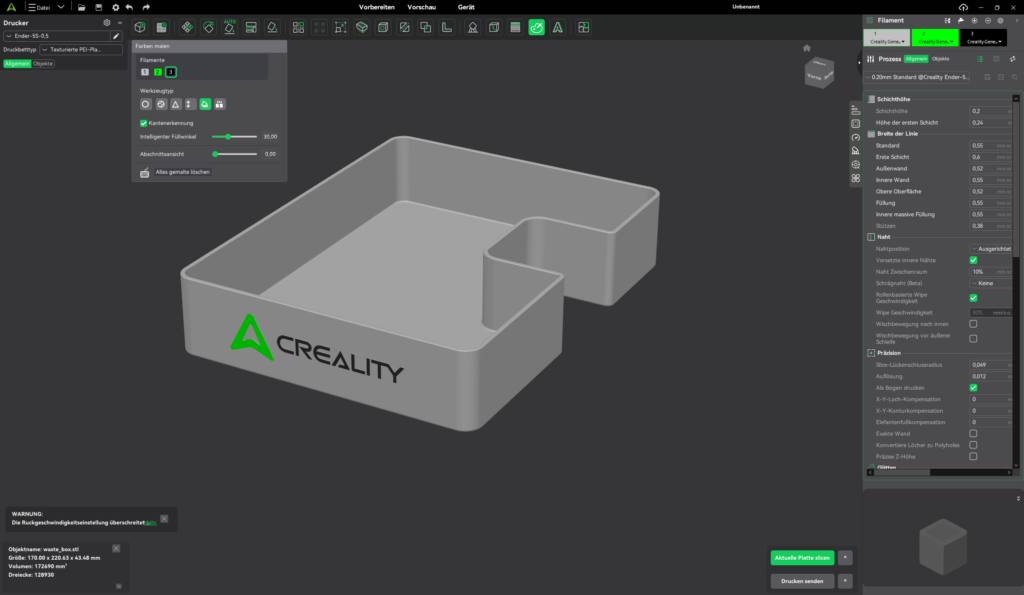
Hallo Uwe,
echt toll und schon sehr beeindruckend, aber auch doch aufwändig? Habe gerade überhaupt keine Idee, wie der Drucker diesen permanenten Filementwechsel bewerktstelligt, wenn da die Schrift so „aufsteigend“ eingedruckt werden muss. Oder hat er dann im Kopf zwei Düsen mit unterschiedlicher Farbe?
Übrigens: Wo hast Du denn die „netten Kasterln“ her? Bin da schon auf recht ordentliche Tretminen gestoßen, wo der Deckel null auf Null modelliert wurde und nicht passte und so weiter und so fort.
Danke fürs Lob!
Die „Kasterln“! Unterschiedliche Herkunft. Da ist die Box von Prusa. Die mit Sovol ist nur skaliert und mit neuem Logo und Schriftzug versehen. Siehe Ende vom SV06 Plus ACE-Beitrag. Auf Printables und Co gibt es unzählige Boxen.
Das aufsteigende Logo und Text hab ich ohne Filamentwechsel gedruckt. Ich hab das nur „geprägt“. Für den Drucker kein Problem. Zu sehen ist das Ergebnis im nächsten Testbeitrag von mir. Der Drucker hat zwar einen Filamentwechsler, aber das produziert zu viel Müll für Nichts. Bei den Boxen hält es sich in Grenzen. Das kann man auch mal von Hand wechseln.
Kann mich Fritz nur anschließen. Prima Howard.
Danke.
Danke! Wenn es hilft und Anregung gibt, dann hat es seinen Zweck erfüllt.
Hi Uwe,
prima Anleitung! Danke!
War gerade Teil meiner Übungen im Trockenschwimmen für den nächsten Druckertest. Ich mußte nur paar Bildschirmfotos davon erstellen. Ich dachte halt, es würde vielleicht jemanden interessieren, wie ich Text und Logos in die Boxen einfüge. In meinem Umfeld begeistert es zumindest viele Leute und die bestellen bei mir solche Boxen für allen möglichen Kram.